DRI in Photoshop
Seite 4
Erstellen einer Auswahl / Ebenenmaske
Wir erstellen jetzt eine Auswahl
auf die hellsten Bildpartien
da hier die Überstrahlungen recht groß sind wird die Ebene
1 ausgeblendet
Einen großen Einfluss auf das Ergebnis hat die Auswahl auf die Lichter
drei Möglichkeiten
der Auswahl auf die Lichter habe ich hier dargestellt
Bitte darauf achten das die Ebene DRI sichtbar ist
Die Ebene 1 ( Belichtung 16 sek.)
wird durch Klick auf das Augensymbol ausgeblendet
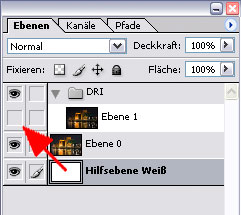
Jetzt über Auswahl
> Farbbereich Auswählen
hier die Option Lichter auswählen und mit OK bestätigen
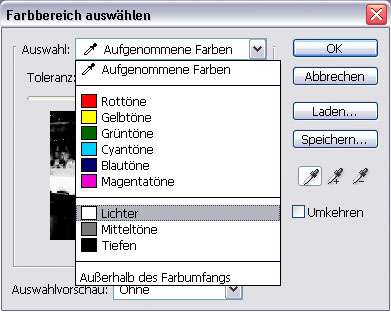
Im Bild sichtbar wird die Auswahl auf
die hellsten Bildpartien

Diese bisherigen Schritte habe ich in einer Aktion zusammengefasst
Erklärung und Download dazu gibt's hier
| In meiner ersten Anleitung gab ich noch den Tipp die Weiche Auswahlkante
zu verwenden. Dies ist überholt, da bei gleich eingestellten Radien die Wirkung der Weichen Auswahlkante und des Gaußschen Weichzeichners zu 100% identisch ist. Der Gaußsche Weichzeichner bietet, durch die Möglichkeit der direkten Vorschau, eine Bessere Kontrolle über das Ergebnis. Auch brauchen wir um einen anderen Radius zu wählen und dessen Ergebnis zu kontrollieren nicht mehr im Protokoll zurück zu gehen |
Ausgehend vom letzten Schritt wurde eine Auswahl auf die Lichter erstellt
jetzt wird
1. mit Klick auf die Ebene 1
diese aktiviert und sichtbar
das Augensymbol wird wieder sichtbar
2. mit Klick auf das zweite Symbol von Links
unten im Ebenenfenster eine Ebenenmaske angelegt
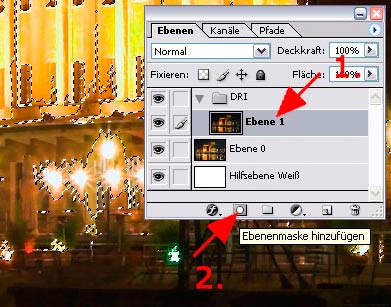
Es ergibt sich folgendes Bild im Ebenenfenster
Neben der Miniatur des Bildes erscheint ein SW-Bild
die Ebenenmaske
Alle schwarzen Bereiche sind maskiert (nicht sichtbar)
Gut sichtbar sind die harten Übergänge im Schein der Lampen
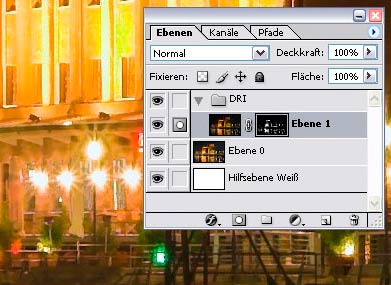
auf der nächsten Seite geht's mit dem Gaußschen Weichzeichner weiter